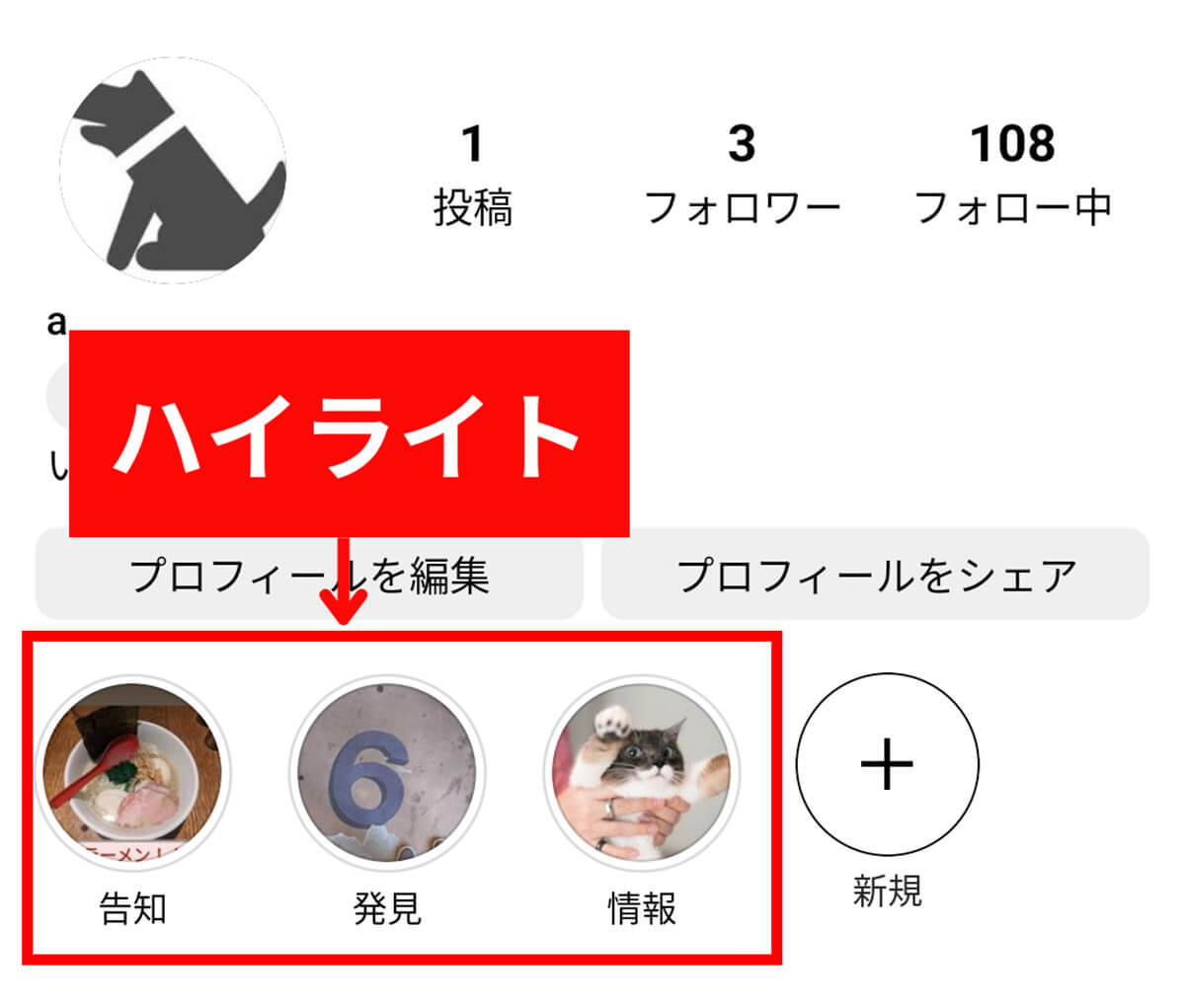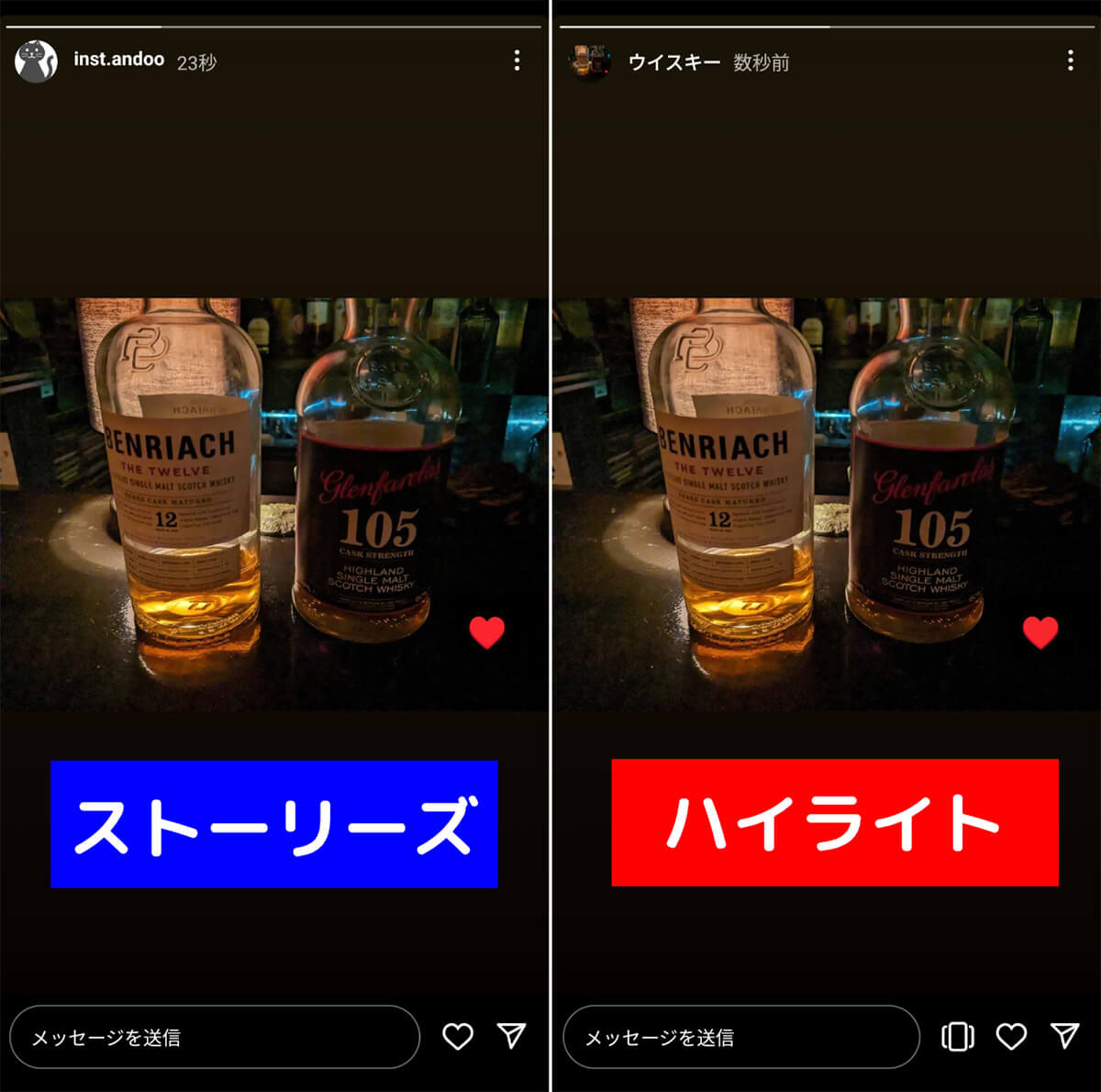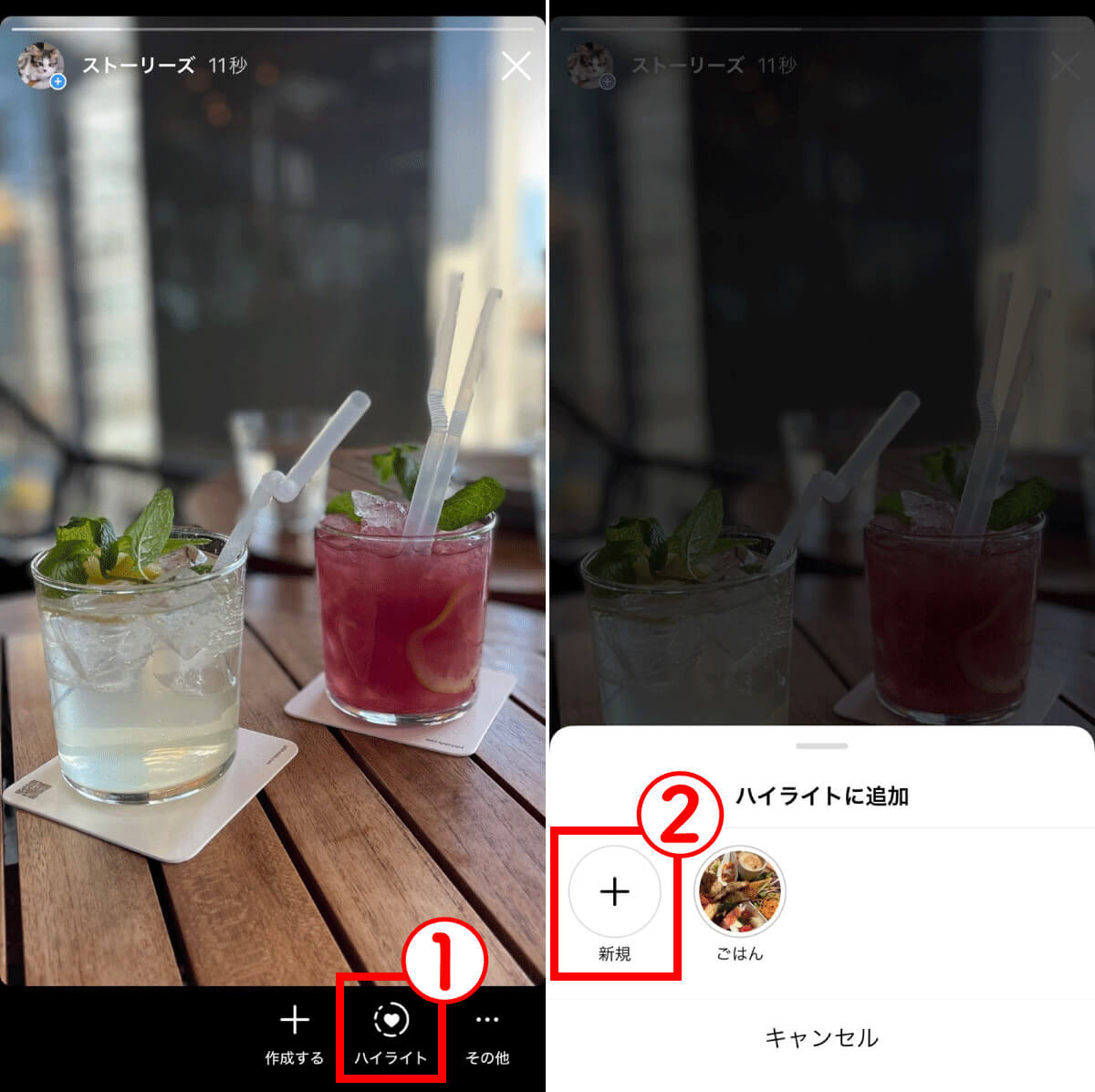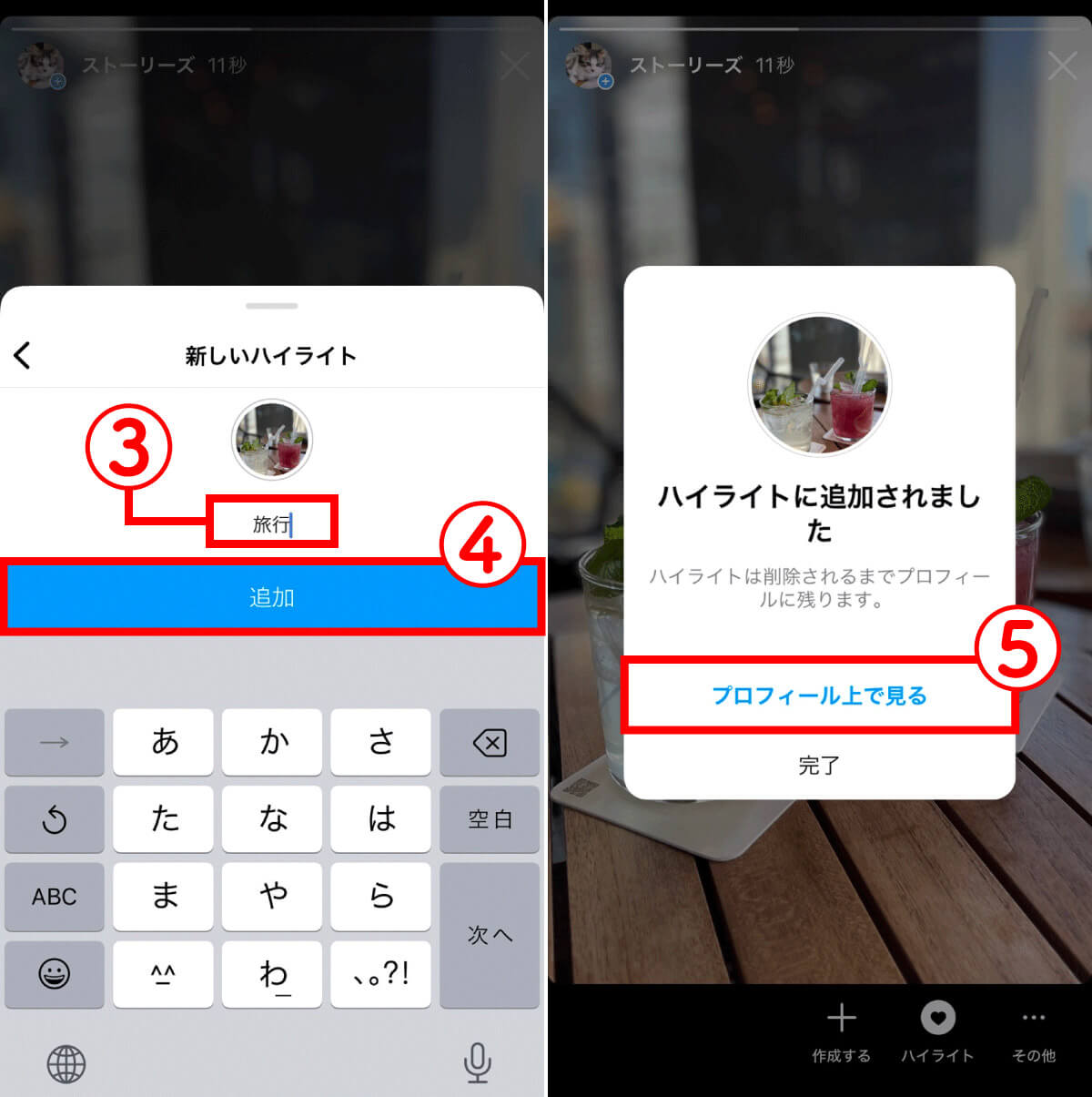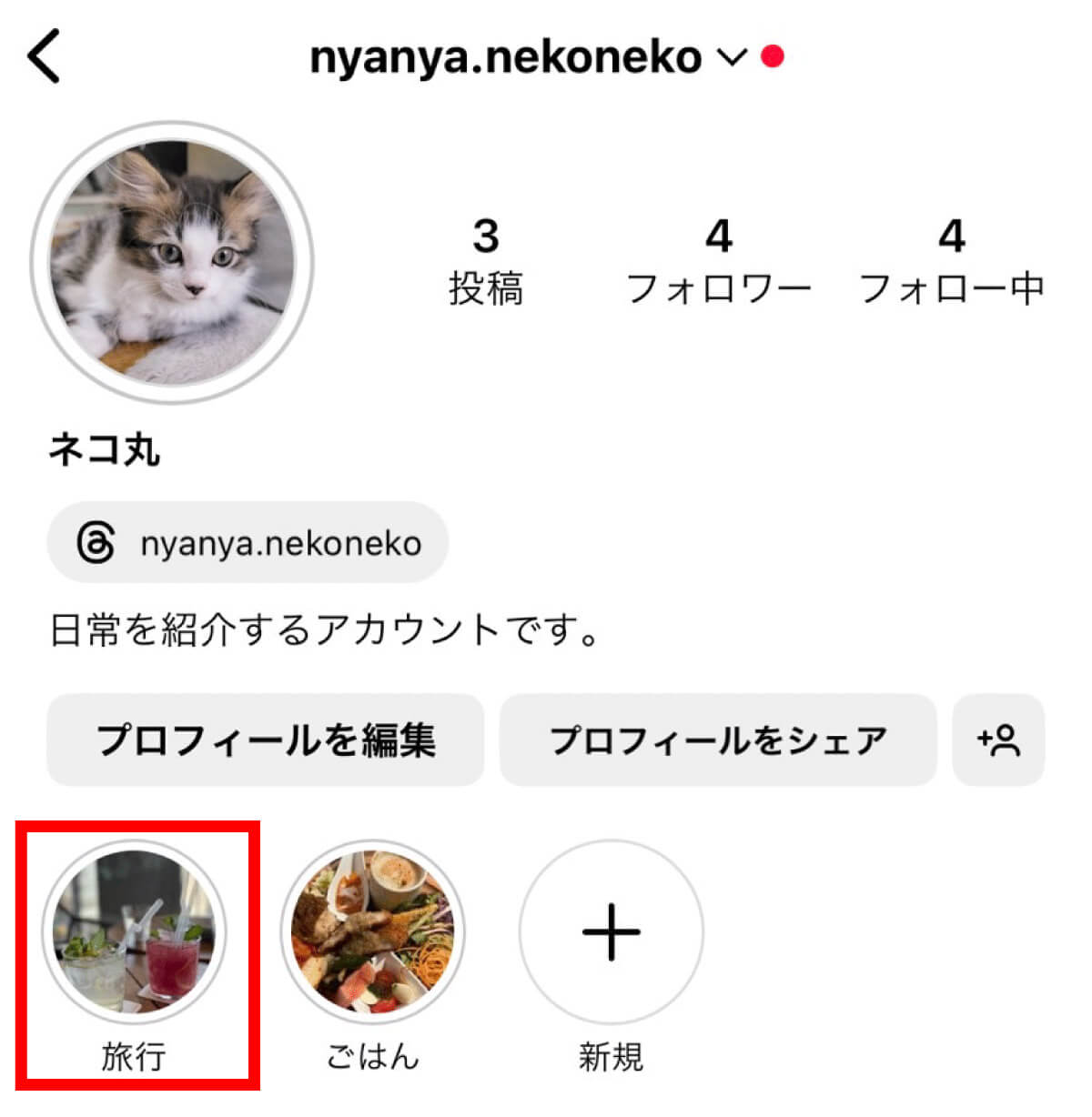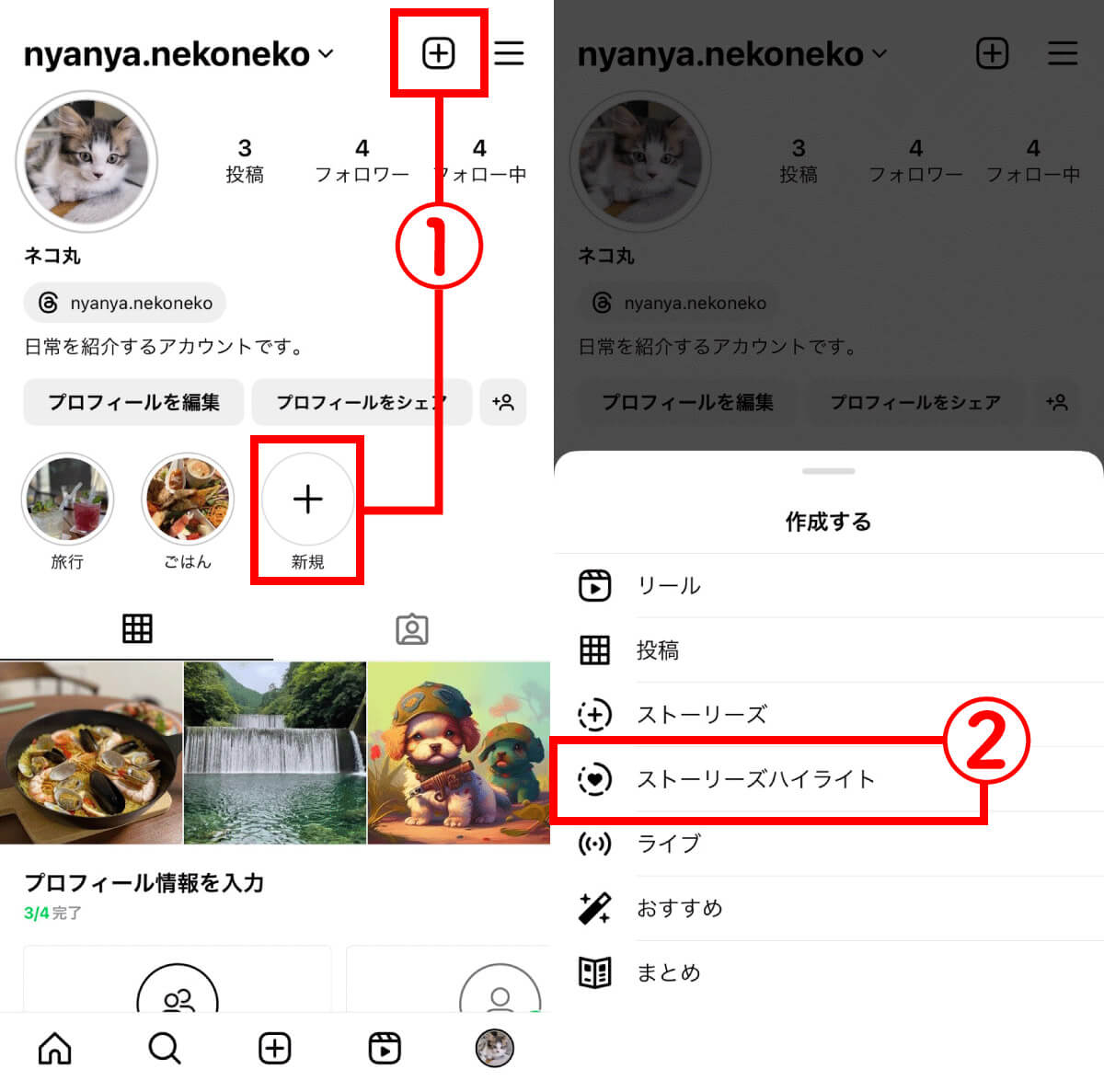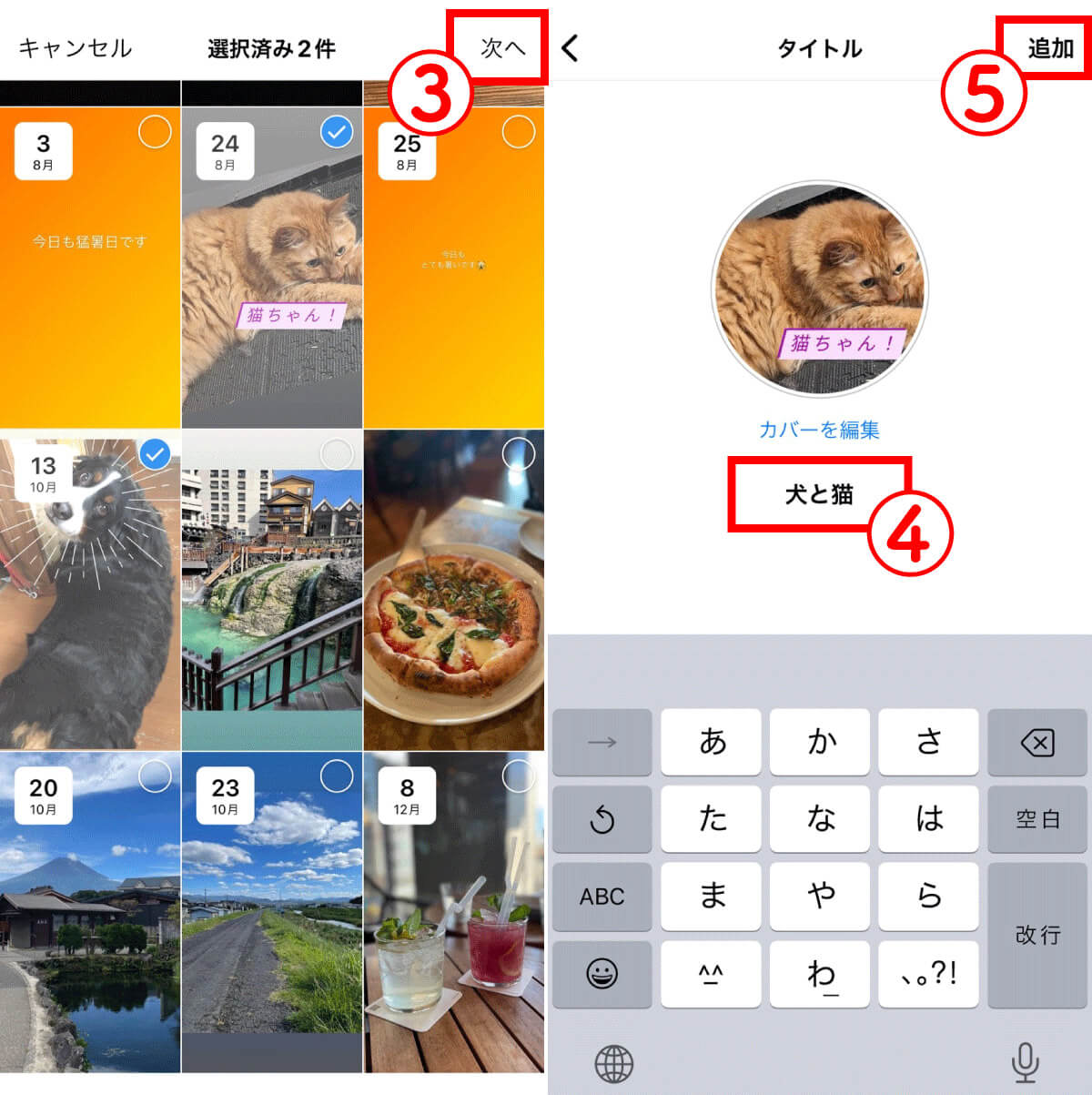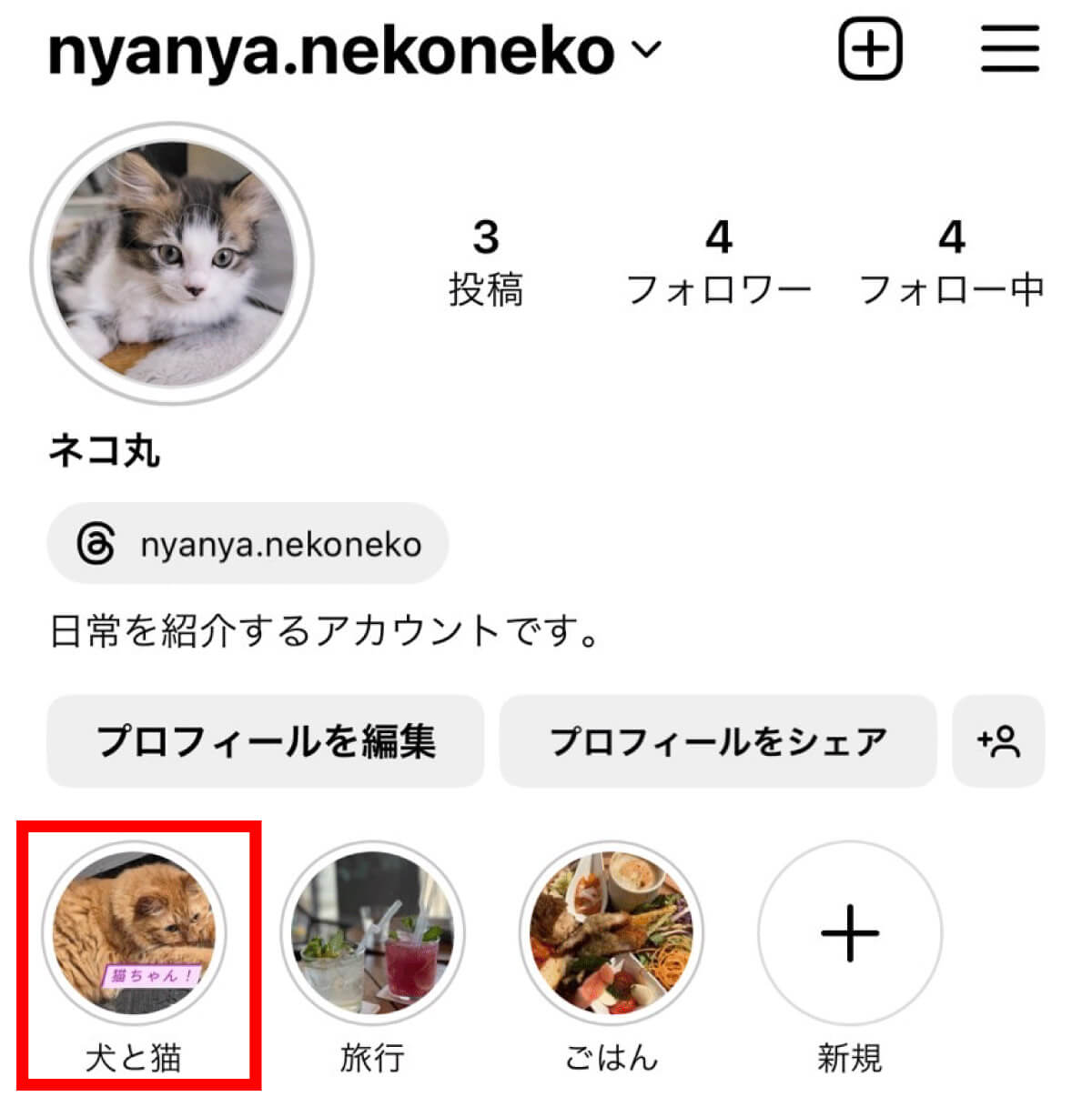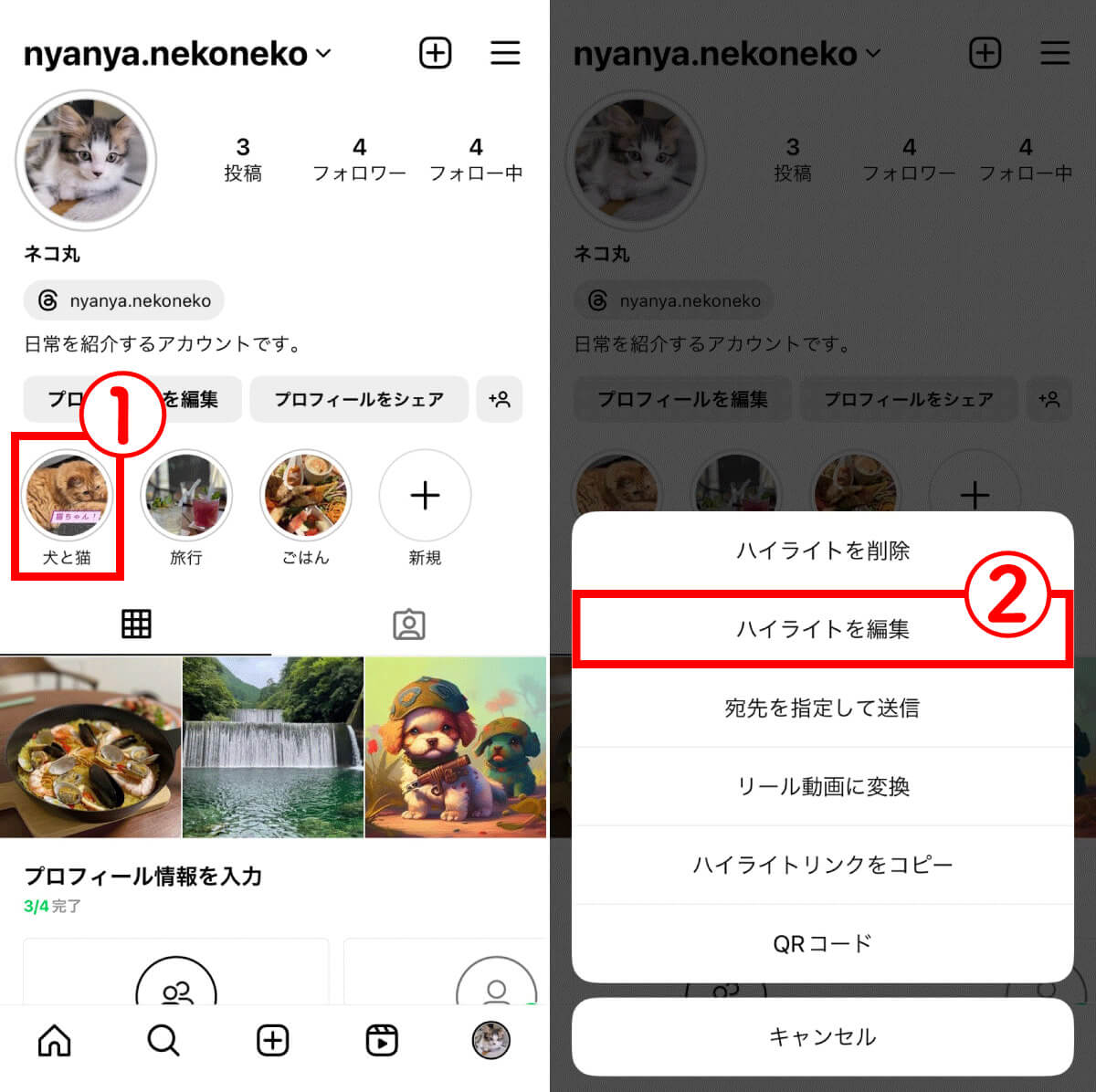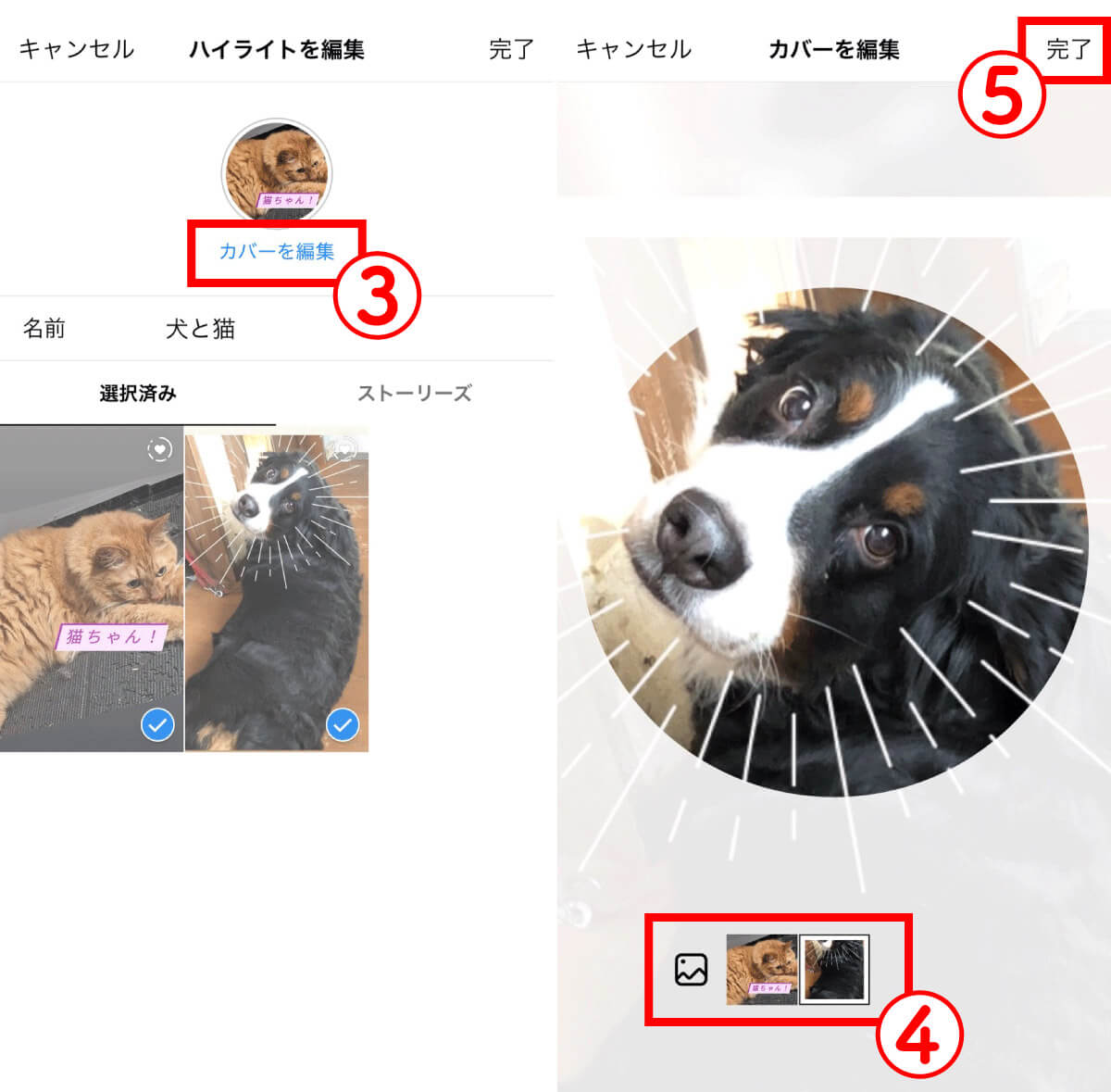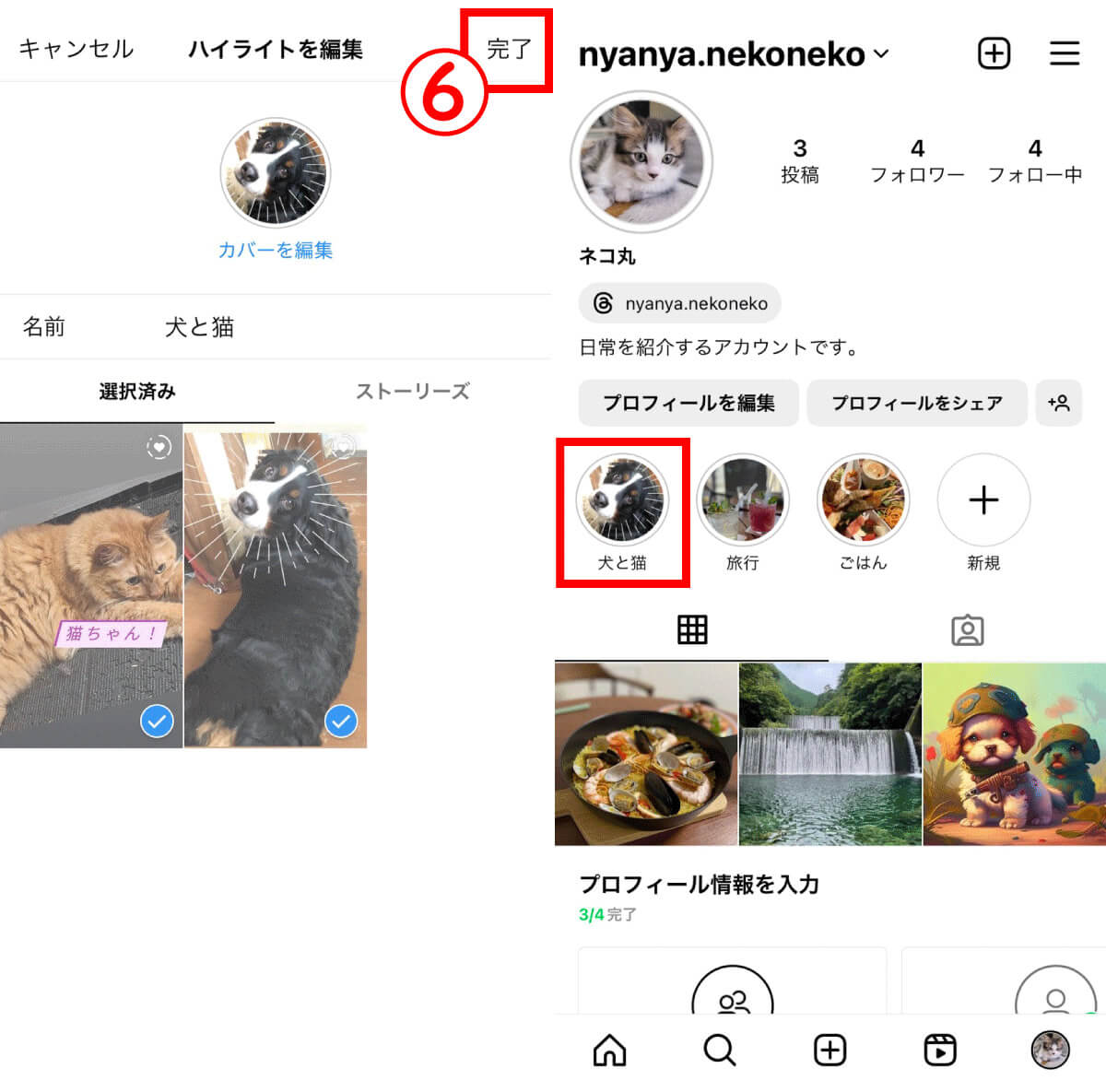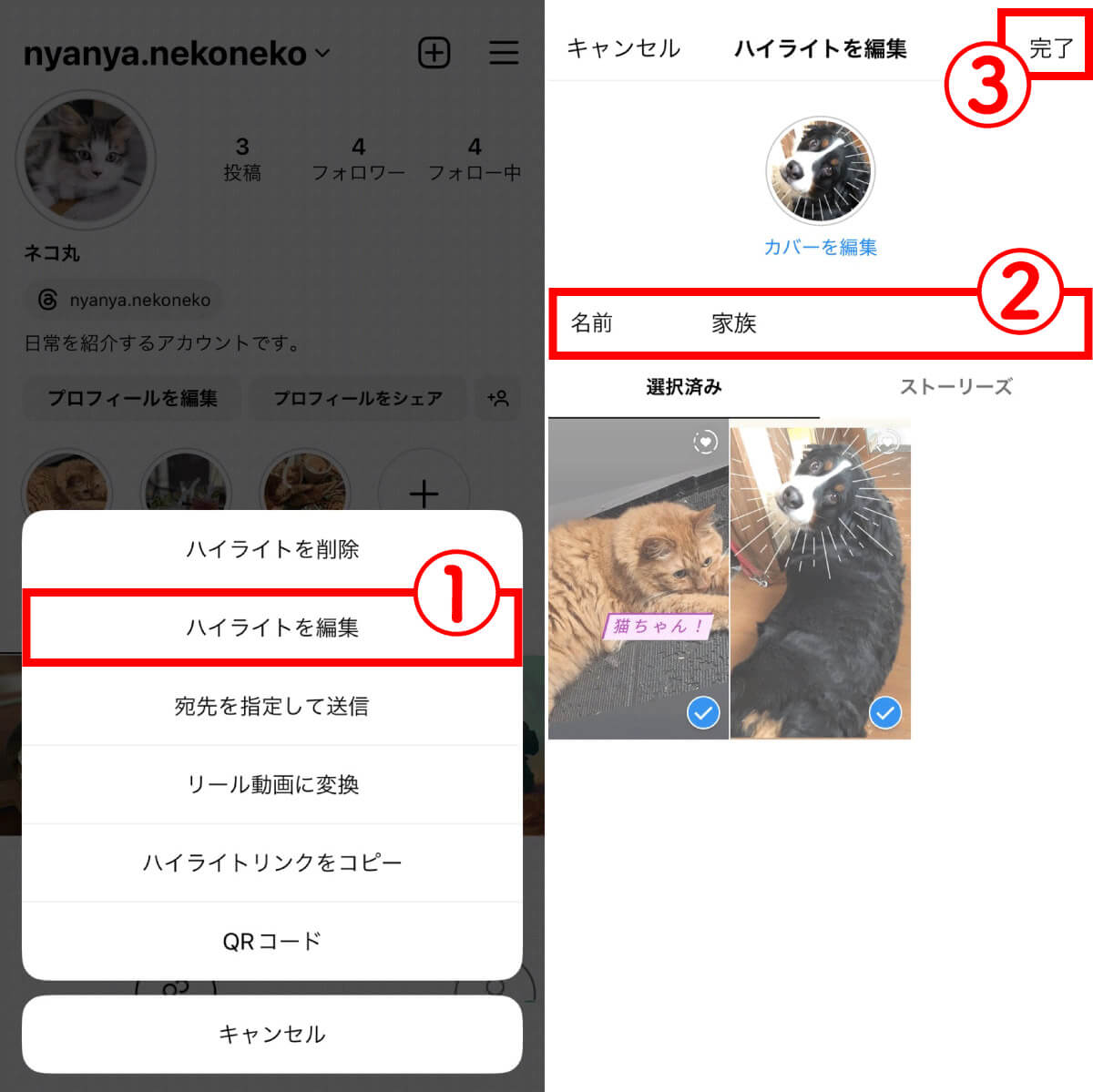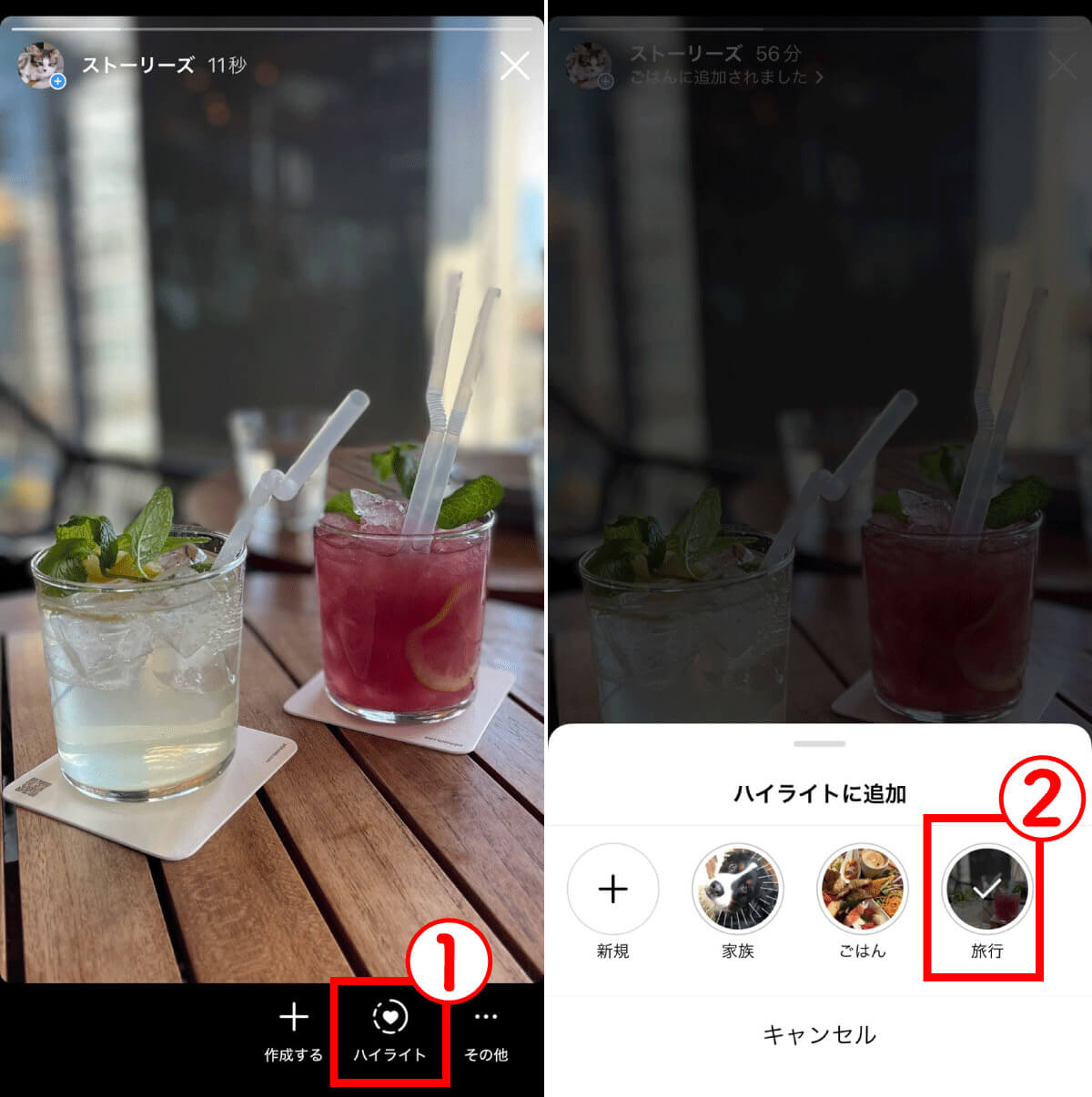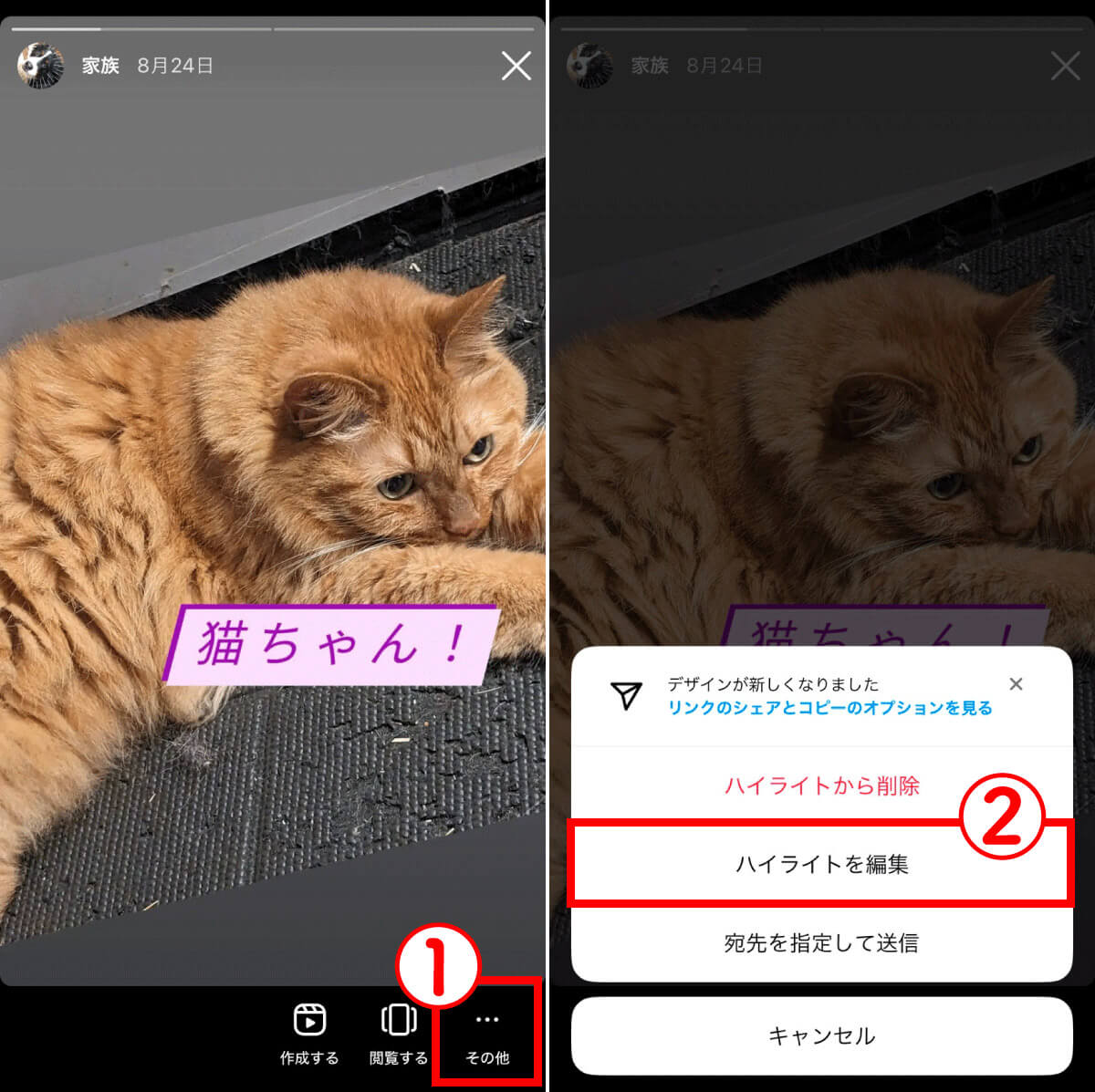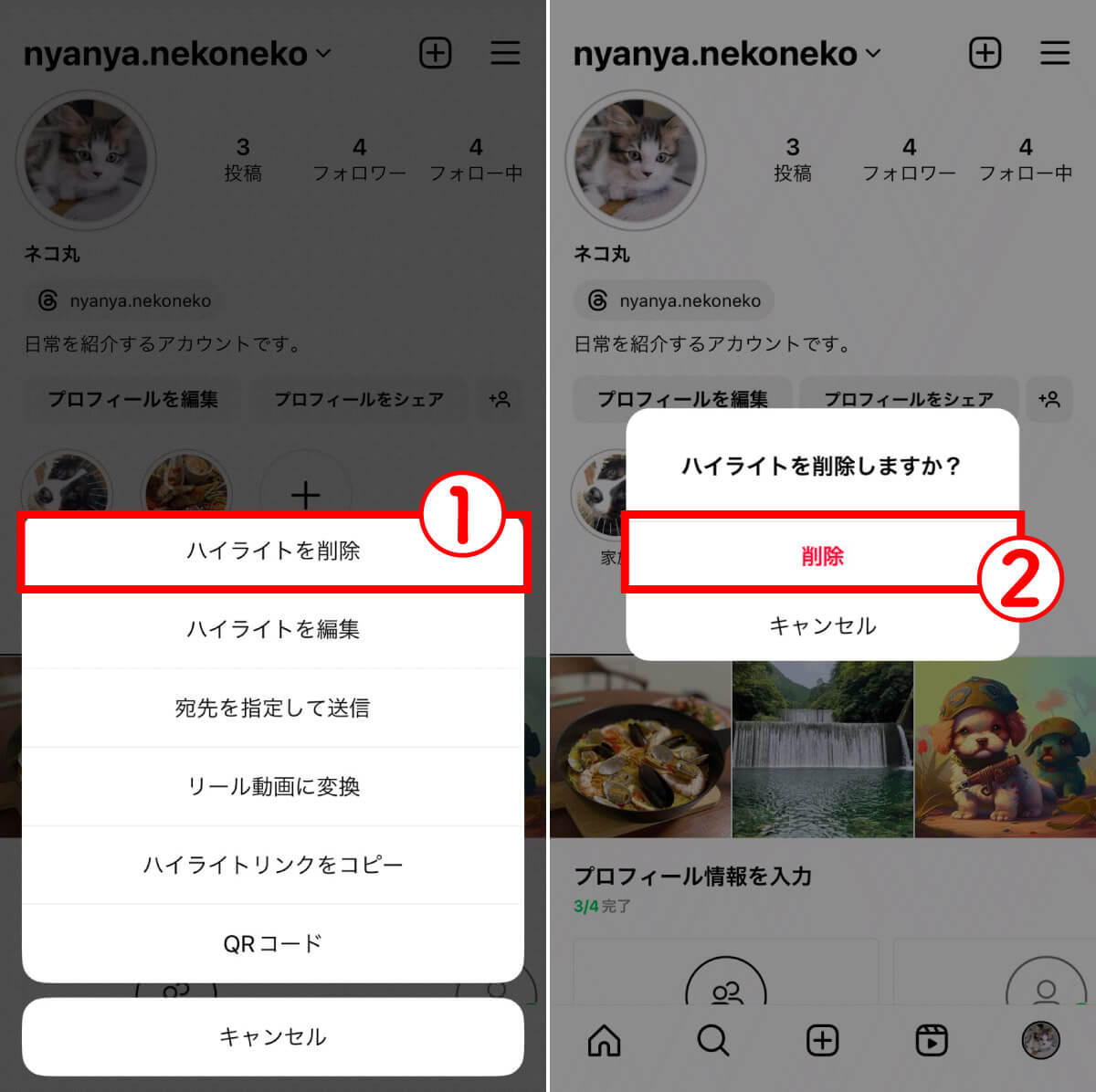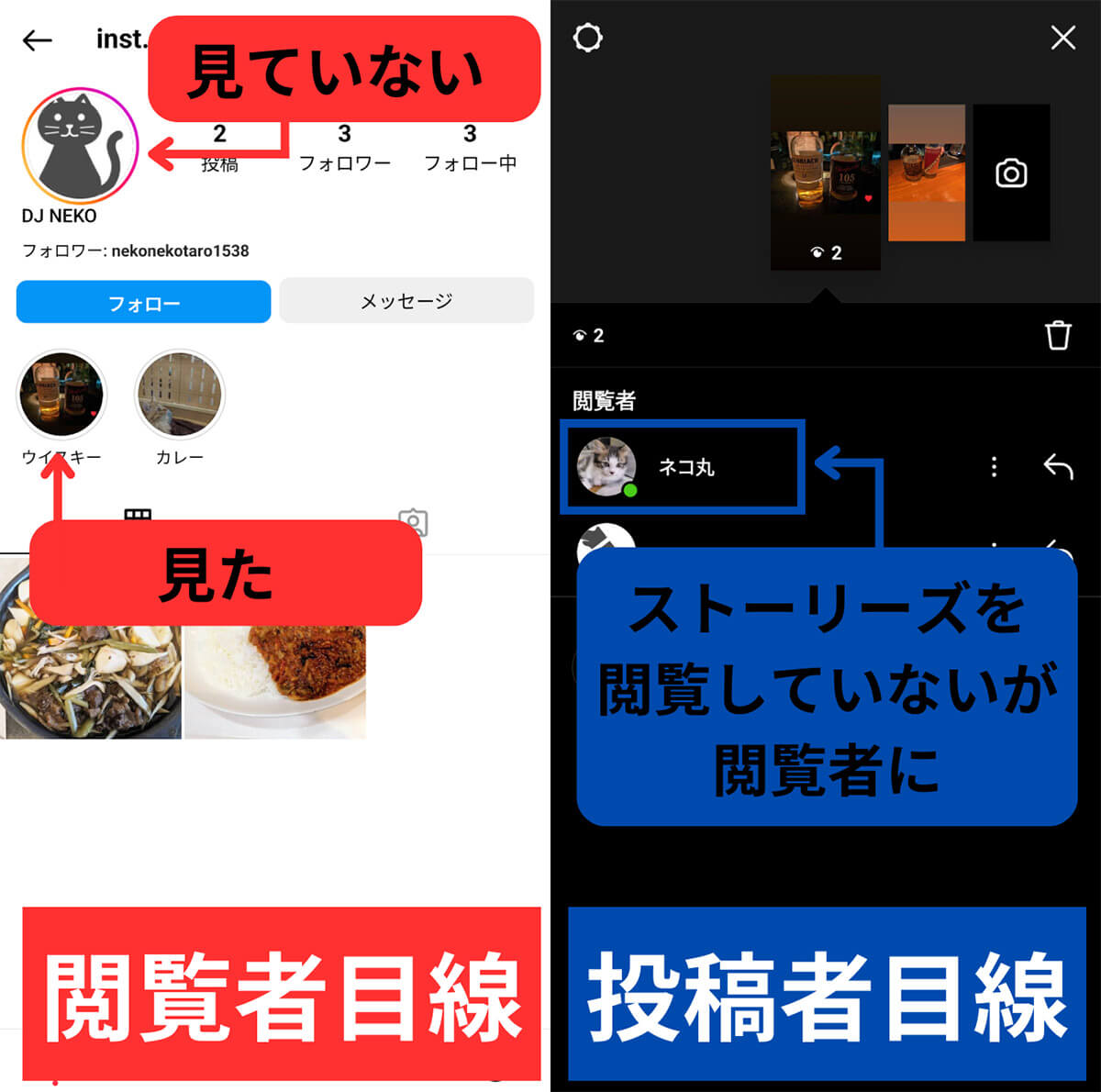Instagramアカウントを運用する上で、重要になるハイライト。しかし、インスタ初心者の中にはハイライトが何なのか、ストーリーズとは何がどのように異なり、どのように使えばいいのか分からない人も少なくないのではないでしょうか。
そこでこの記事では、インスタのハイライトの作り方から使い方まで、基本的な知識を徹底解説します。
Instagram(インスタ)のハイライトとは?
Instagram(インスタ)のハイライトとは、簡単にいえばストーリーズをジャンル別に分けて公開し、24時間以上も閲覧できるようにする機能のこと。ハイライトはプロフィール欄の直下、ポスト一覧の上に表示されます。
Instagram(インスタ)のハイライトの作り方
Instagram(インスタ)でハイライトを作る方法は以下の2種類があります。
・24時間以内に投稿したストーリーズからハイライトを作る方法
・過去に投稿したストーリーズからハイライトを作る方法
24時間以内に投稿したストーリーズからハイライトを作る方法
24時間以内に投稿したストーリーズからハイライトを作成する方法は以下の通りです。
なお、ストーリーズに投稿せずハイライトだけ投稿する方法はありません。もしストーリーズに乗せたくない場合はストーリーズをアップしてハイライトに転載したあと、すぐにストーリーズを削除しましょう。
過去に投稿したストーリーズからハイライトを作る方法
過去に投稿したストーリーズからハイライトを作成する方法は以下の通りです。
Instagram(インスタ)のハイライトを編集する方法
Instagram(インスタ)のハイライトはアイコン、タイトル(名前)を編集することが可能。また、ハイライトに投稿されている内容を変更できます。
ハイライトのアイコンを変更する方法
ハイライトのアイコン(カバー画像)を変更する方法は以下の通りです。
ハイライトのタイトルを変更する方法
ハイライトのタイトル(名前)を変更する方法は以下の通りです。
ハイライトの内容を編集する方法
ハイライトは内容を追加したり削除したりできます。
投稿から24時間以内のストーリーズからハイライトに追加・削除する方法は以下の通り。
投稿から24時間以内のストーリーズをハイライトから削除する手順は、同様の手順でハイライトを開き、追加したハイライトのアイコンをタップするとハイライトから削除することが可能です。
ハイライトの編集から追加・削除する方法は以下の通りです。
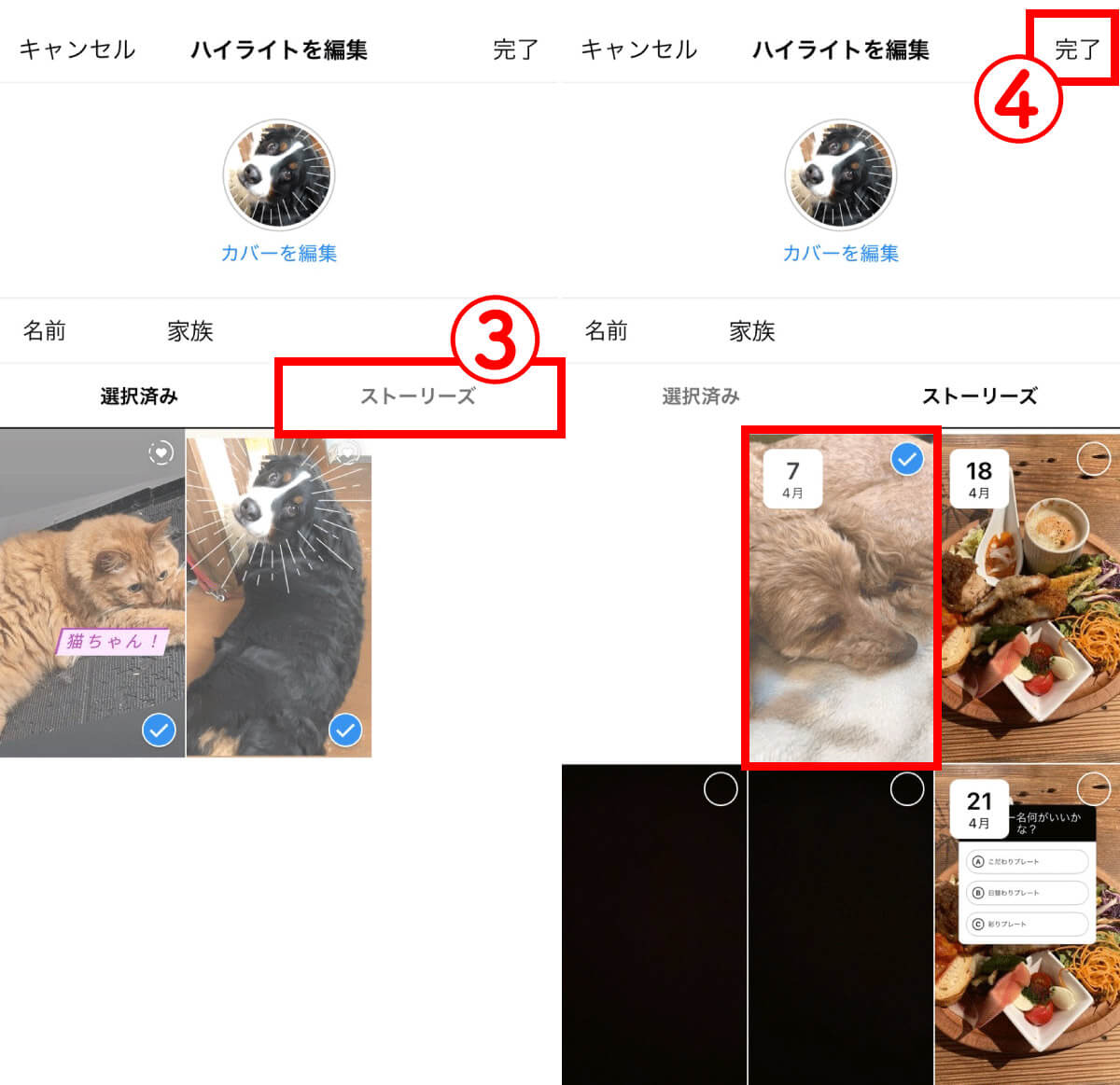
【3】③「ストーリーズ」のタブをタップします【4】過去に投稿したストーリーズが一覧で表示されるため、追加したいストーリーズにチェックを入れます。削除したい場合には、タップしてチェックを外します。編集が終ったら④「完了」をタップします
Instagram(インスタ)のハイライトを削除する方法
ハイライトそのものを削除する方法は以下の通りです。
Instagram(インスタ)のハイライトの使い道は?
Instagram(インスタ)のハイライトには以下のような使い道が考えられます。
・イベントや旅行の記録: 特定のイベントや旅行のストーリーズをハイライトとして保存し、後で振り返ることが可能。
・ポートフォリオや作品の展示: アーティストやクリエイターは、自分の作品やプロジェクトをハイライトに保存して、プロフィールを訪れる人に見せることができます。
・FAQや情報の共有: ビジネスやサービスを提供しているユーザーは、よくある質問や重要な情報をハイライトにまとめておくと便利です。
・個人的な思い出の保存: 大切な瞬間や記念日などをハイライトに保存し、いつでも簡単にアクセスできます。
・プロモーションやキャンペーンの強調: 新製品の発売やセールなど、特定のプロモーションをハイライトにすることで、フォロワーの注目を集めることができます。
Instagram(インスタ)のハイライトについてよくある質問
Instagram(インスタ)のハイライトに関するよくある疑問と答えをご紹介します。
ハイライトに足跡は付く?
ハイライト自体に足跡機能はありませんが、24時間以内に投稿されたストーリーズをハイライトで閲覧した場合、それはストーリーズの足跡として、投稿者がチェック可能です。
ハイライトをバレずに見る方法はある?
前述の通り、24時間以内に投稿されたストーリーズから転用されたハイライトを閲覧すると足跡が残ってしまいます。逆に24時間以上経ったハイライトの閲覧は投稿者にバレることはありません。
閲覧したことがバレたくない場合は、アイコンをチェックしてストーリーズが投稿されていないことを確かめてからハイライトを見るようにしましょう。
ハイライトはいくつまで追加できる?
1つのハイライトに追加できる投稿は最大100個までです。
ハイライトの順番を入れ替える方法はある?
ハイライトは最新のものが左に追加されていく仕組みです。その順番を変えることはできません。どうしても順番を入れ替えたい場合はハイライトを投稿し直すようにしましょう。
まとめ
ハイライトを活用すると、24時間で自動的に消えてしまうストーリーズの投稿を、カテゴリに分けてプロフィール画面に残しておくことが可能です。ユーザーの目に付きやすく、カテゴリ分けにより、ほしい情報が見つけやすいため、多くの人に見てもらいたい情報をまとめておくと非常に便利です。ぜひ活用してみてください。